기본적으로 폴라리스 오피스는 로그인 없이 사용할 수 있지만 클라우드 저장소에 문서를 저장하고 여러 기기에서 동기화하기 위해서는 로그인이 필요합니다. 그 외에도 문서를 공유하거나 보안을 강화하기 위해서는 로그인이 필수적인데요 이번 포스팅에서는 로그인해서 클라우드 저장소를 이용하고 공유하는 방법에 대해서 알아보겠습니다.
폴라리스 오피스 웹 사용 방법
폴라리스 오피스 웹은 MS 오피스 보다 가용성과 비용적인 측면에서 월등히 높은 성능을 자랑하고 있습니다. 설치하기 귀찮거나 어려워하시는 분들에게는 추천드리고 있습니다. 무료로 웹을 통
buffer111.com
폴라리스 오피스 드라이브 사용
폴라리스 오피스 웹을 실행해 아무 문서나 작성하고 좌측 상단 파일 버튼을 클릭하신 다음 My Polaris Drive에 저장하기를 누르시면 회원만 문서 저장이 가능하다고 나옵니다. 비로그인 회원은 문서 저장은 안 되고 다운로드 기능만 가능합니다.
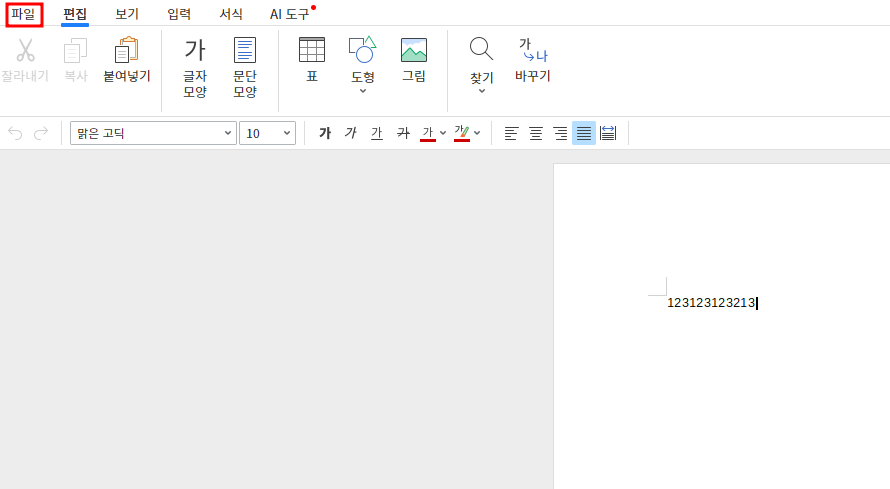

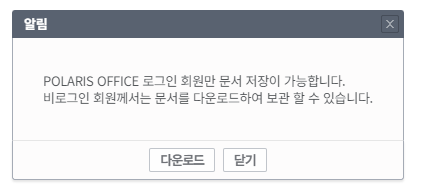
그렇다면 회원가입을 진행하시면 되는데 회원가입은 카카오, 네이버, 구글 등 간편 로그인으로 진행하실 수 있습니다. 저 같은 경우는 구글을 이용해 진행해 보겠습니다.

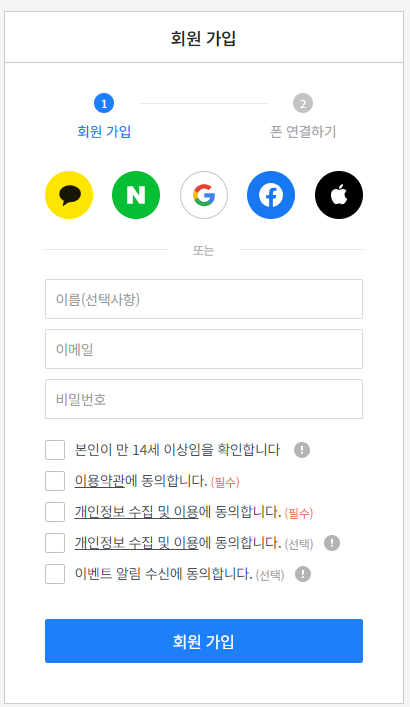
구글 계정으로 로그인을 시도하니 휴면으로 전환된 계정이라고 나옵니다. 회원가입하고 1년간 로그인을 하지 않은 경우 휴면 계정으로 전환되는데 이 경우에도 간단하게 해결하실 수 있습니다.
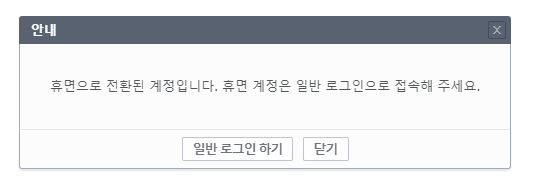
일반 로그인을 클릭하고 구글 계정 메일을 입력하면 비밀번호를 다시 설정하라는 메일은 받을 수 있습니다. 비밀번호 설정을 해서 변경을 하면 정상적으로 로그인에 성공할 수 있습니다.
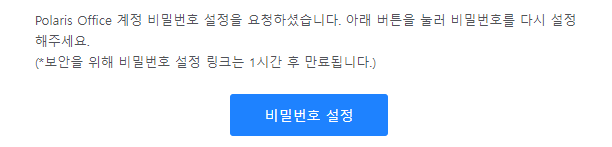
이제 로그인이 성공했고 폴라리스 드라이브에 성공적으로 접속된 모습이 확인됩니다.
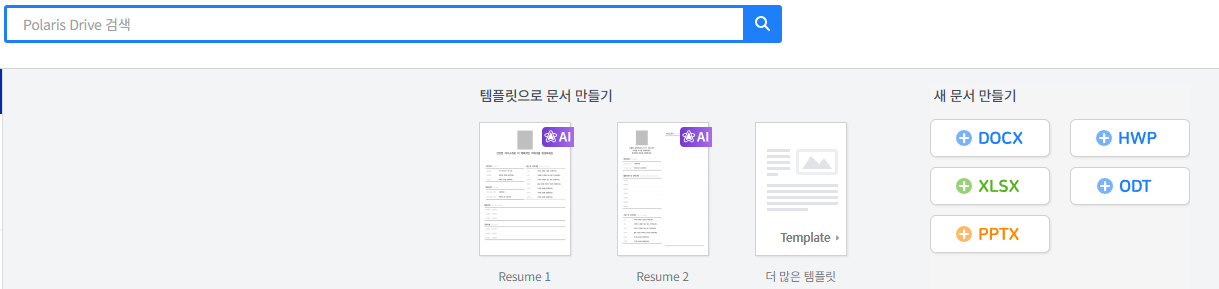
새 문서 만들기를 통해서 문서를 하나 만든 뒤 처음처럼 My Polaris Drive에 저장하기를 클릭하시면 정상적으로 드라이브에 문서가 추가된 것이 확인됩니다.
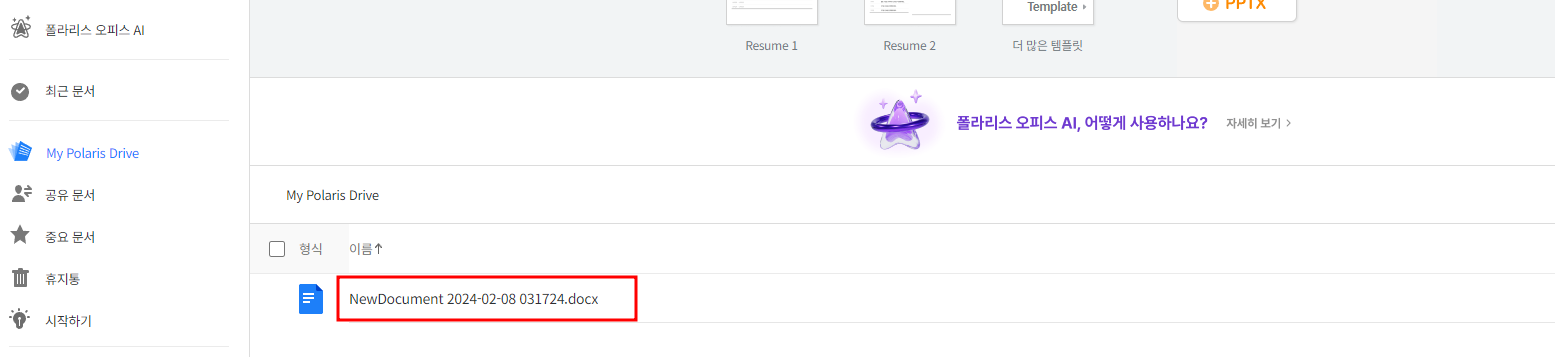
이제 추가한 문서를 우클릭해서 공유 버튼을 클릭해 줍니다.
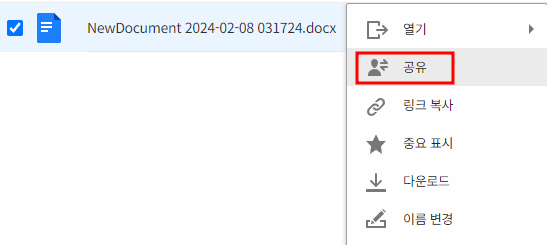
이제 링크를 통해서 작성한 문서를 다른 사람에게 공유할 수 있습니다. 또한 고급 설정을 통해서 원하는 사용자에만 공유할 수 있습니다.
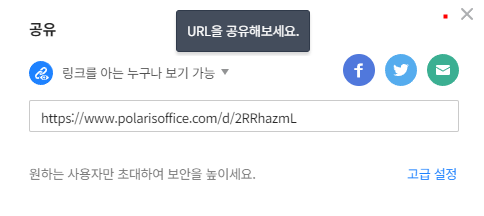
'IT정보' 카테고리의 다른 글
| 어도비 프리미어 프로 2024 정품 무료 다운로드 (1) | 2024.02.11 |
|---|---|
| 유튜브 PIP 설정 활성화 방법 (0) | 2024.02.09 |
| 폴라리스 오피스 웹 사용 방법 (2) | 2024.02.08 |
| 엑셀 2010 무료 다운로드 정품 인증 방법 (0) | 2024.02.07 |
| 윈도우 디펜더 실시간 보호 끄기 (0) | 2024.02.07 |




댓글